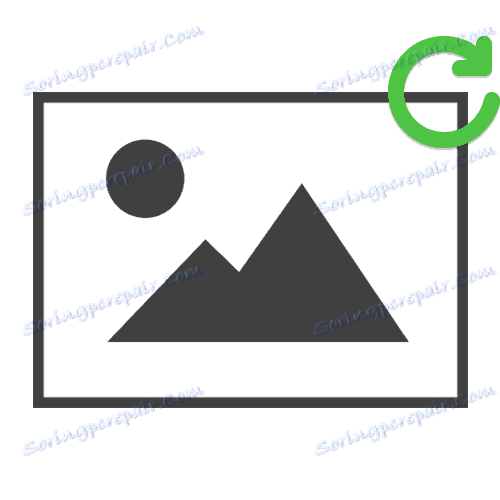Завъртете снимката онлайн
В някои случаи снимките, направени на цифров фотоапарат или всяка друга притурка с камера, имат неприятна ориентация за гледане. Например широкоекранен образ може да има вертикална позиция и обратно. Благодарение на онлайн услугите за редактиране на снимки, тази задача е възможна дори и без предварително инсталиран софтуер.
съдържание
Завъртане на снимки онлайн
Има голям брой услуги за решаване на проблема с преобразуването на снимка онлайн. Сред тях има няколко качествени сайтове, които са спечелили доверието на потребителите.
Метод 1: Inettools
Добра възможност за решаване на проблема с въртенето на изображението. Сайтът има десетки полезни инструменти за работа върху обекти и конвертиране на файлове. Има функция, от която се нуждаем - включете снимката онлайн. Можете да качите няколко снимки наведнъж за редактиране, което ви позволява да приложите ротация на целия пакет от изображения.
- След като преминете към услугата, виждаме голям прозорец за изтегляне. Преместете файла за обработка директно на страницата на сайта или кликнете с левия бутон на мишката.
- Изберете желания ъгъл на завъртане на изображението, като използвате един от трите инструмента.
- Ръчно въвеждане на стойността на ъгъла (1);
- Шаблони с готови стойности (2);
- Плъзгач за промяна на ъгъла на въртене (3).
- След като изберете желаните градуси, натиснете бутона "Rotate" .
- Завършеното изображение се показва в нов прозорец. Кликнете върху бутона "Изтегляне", за да го изтеглите .
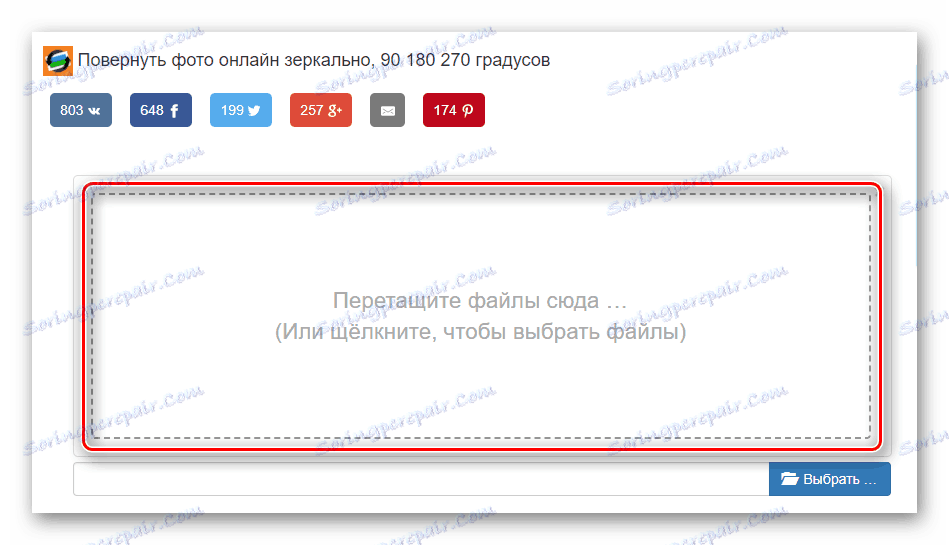
Изберете файла за изтегляне и кликнете върху "Отваряне" .
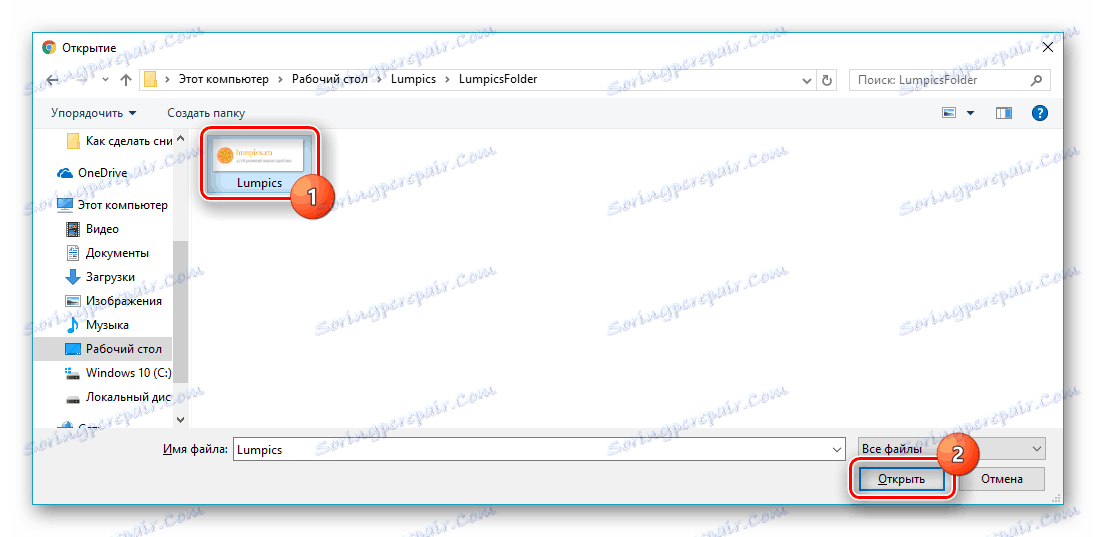
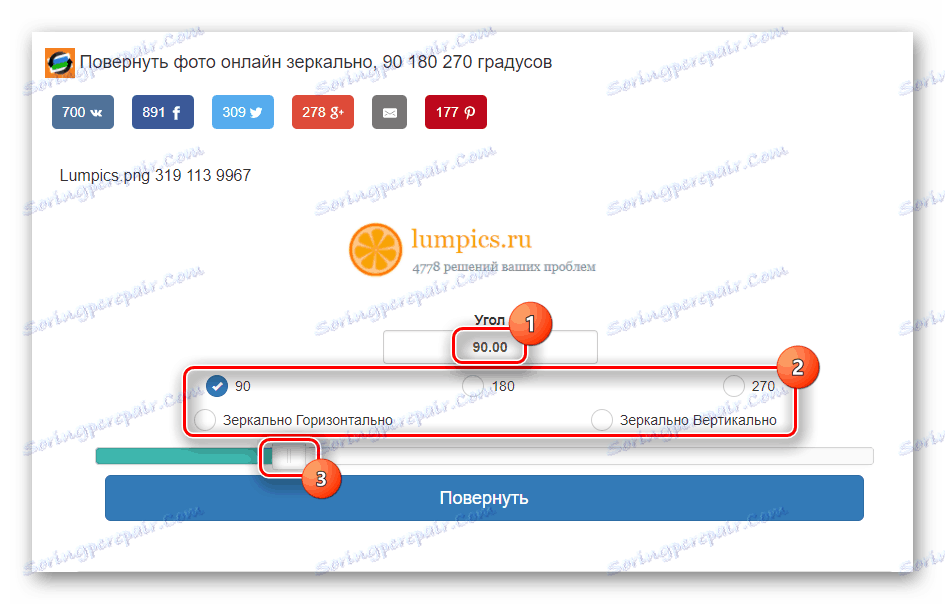
Можете да въведете положителни и отрицателни стойности.
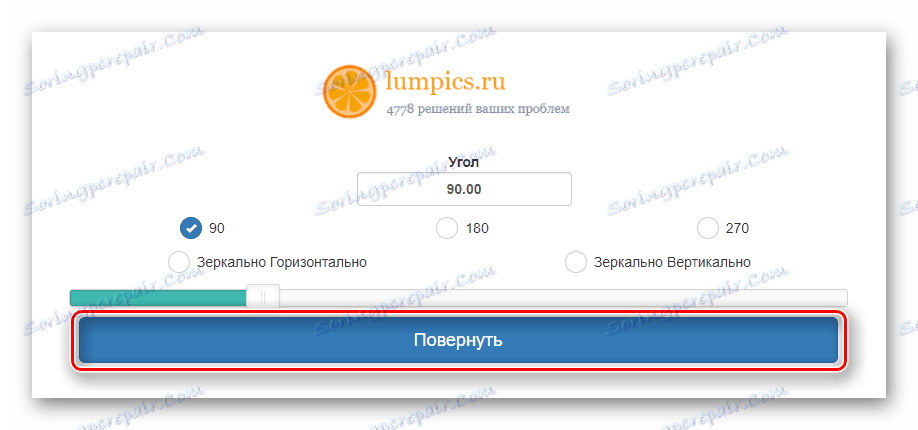
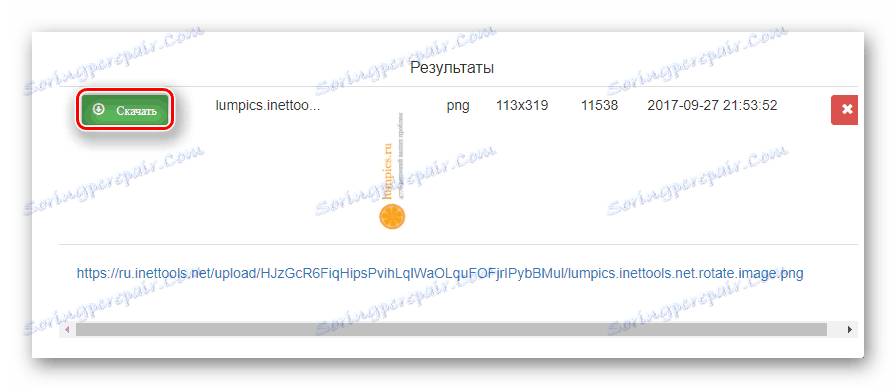
Файлът ще бъде зареден от браузъра.
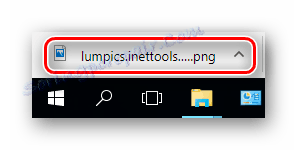
Освен това сайтът изтегля изображението на своя сървър и ви предоставя връзка към него.
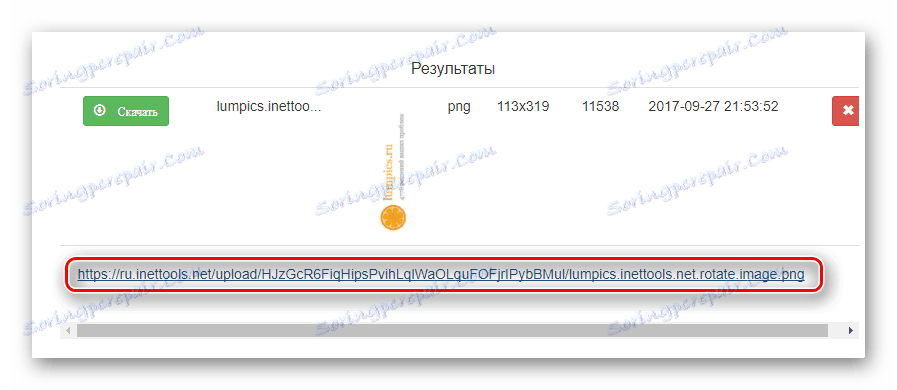
Метод 2: Croper
Отлично обслужване за обработка на изображения като цяло. Сайтът има няколко секции с инструменти, които им позволяват да редактират, налагат ефекти и изпълняват много други операции. Функцията за завъртане ви позволява да завъртите изображението в желания ъгъл. Както при предишния метод, възможно е да се зареждат и обработват няколко обекта.
- В горния контролен панел на сайта изберете раздела "Файлове" и метода за качване на изображението в услугата.
- Ако изберете да изтеглите файл от диска, сайтът ще ни пренасочи към нова страница. На него кликнете върху бутона "Изберете файл" .
- Изберете файла с изображение за по-нататъшна обработка. За да направите това, изберете снимката и кликнете върху "Отваряне" .
- След успешен подбор, кликнете върху "Изтегляне" малко по-ниско.
- След това отидете до клоновете на функциите на горното меню: "Операции" , след това "Редактиране" и накрая "Завъртане" .
- В горната част има 4 бутона: завийте наляво на 90 градуса, завъртете надясно 90 градуса, както и две страни със зададените ръчно. Ако имате нужда от готов шаблон, кликнете върху желания бутон.
- Ако обаче трябва да завъртите изображението до определена степен, въведете стойността в един от бутоните (наляво или надясно) и кликнете върху него.
- За да запазите готовото изображение, задръжте курсора на мишката върху елемента от менюто "Файлове" , след което изберете метода, който ви е необходим: запазване на компютъра, изпращане в социалната мрежа VKontakte или хостинг на снимки.
- Ако изберете стандартния метод за изтегляне на дисковото пространство на компютъра, ще ви бъдат предложени 2 опции за изтегляне: отделен файл и архив. Последният е подходящ в случай на запаметяване на няколко изображения наведнъж. Изтеглянето се извършва веднага след избирането на желания метод.
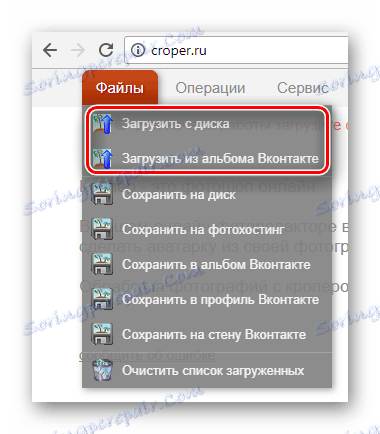
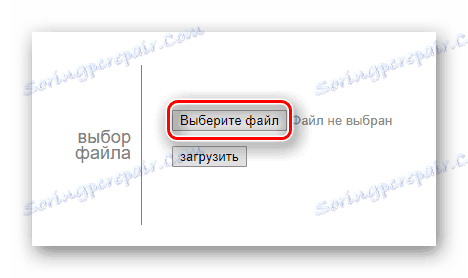
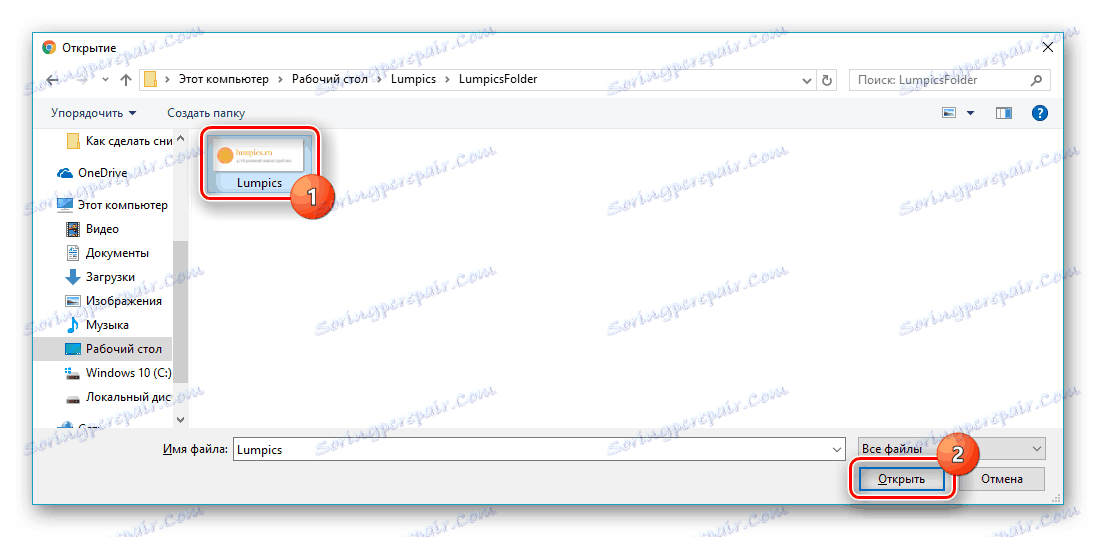
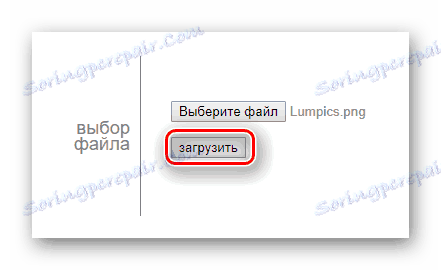
Добавените файлове ще се съхраняват в панела вляво, докато не ги изтриете сами. Това изглежда така:
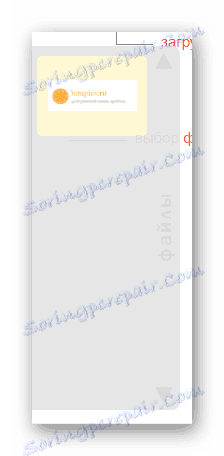
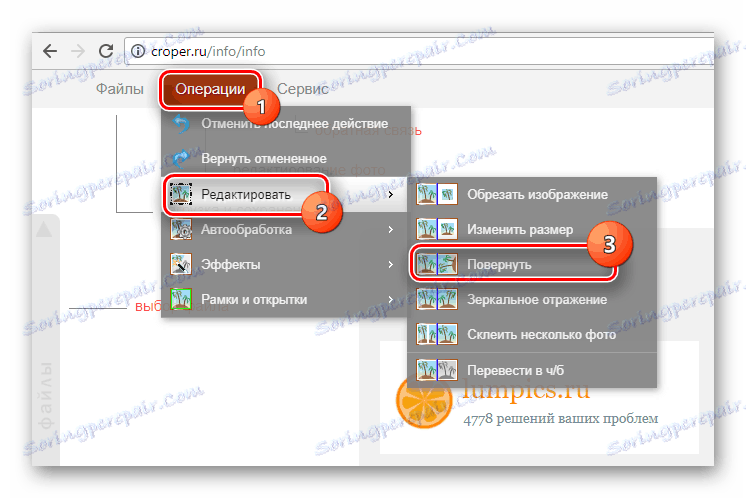
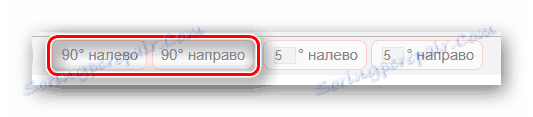
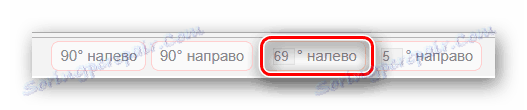
В резултат на това получаваме пълно завъртане на изображението, което изглежда така:
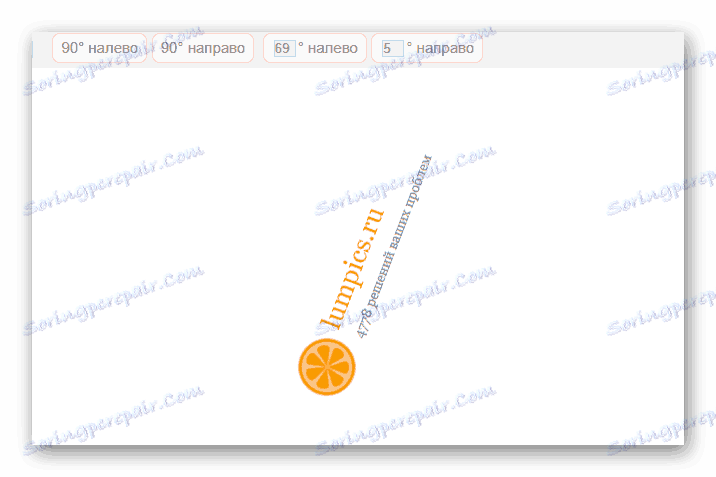
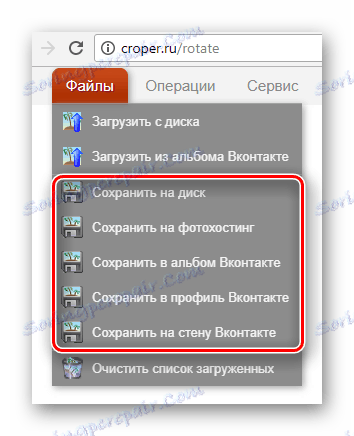
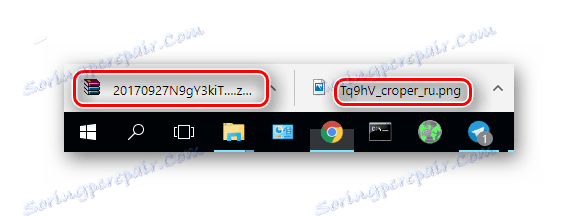
Метод 3: IMGonline
Този сайт е друг онлайн фоторедактор. В допълнение към ротация на изображението е възможно да се прилагат ефекти, конвертиране, компресиране и други полезни функции за редактиране. Времето за обработка на снимките може да варира от 0,5 до 20 секунди. Този метод е по-напреднал от описаните по-горе, тъй като има повече параметри при завъртането на снимката.
- Отидете на сайта и кликнете върху бутона "Избор на файл" .
- Изберете картина между файловете на твърдия диск и кликнете върху "Отваряне" .
- Въведете стойността на градусите, към които искате да завъртите изображението си. Може да се извърши завъртане в посока по посока на часовниковата стрелка, ако пред цифрата се въведе минус.
- Въз основа на собствените си предпочитания и цели, настройваме параметрите за типа на ротация на снимката.
- За да научите повече за цветовете на HEX, кликнете върху бутона Отваряне на палитрата .
- Изберете формата, който искате да запазите. Препоръчваме да използвате PNG, ако стойността на градусите на въртене на картината не е кратно на 90, защото тогава освободената област ще бъде прозрачна. След като изберете формата, решете дали имате нужда от метаданни и отметнете квадратчето.
- След като настроите всички необходими параметри, кликнете върху бутона "OK" .
- За да отворите обработен файл в нов раздел, кликнете върху Отваряне на изпълнено изображение .
- За да изтеглите снимка на твърдия диск на компютъра, кликнете върху "Изтегляне на обработеното изображение" .

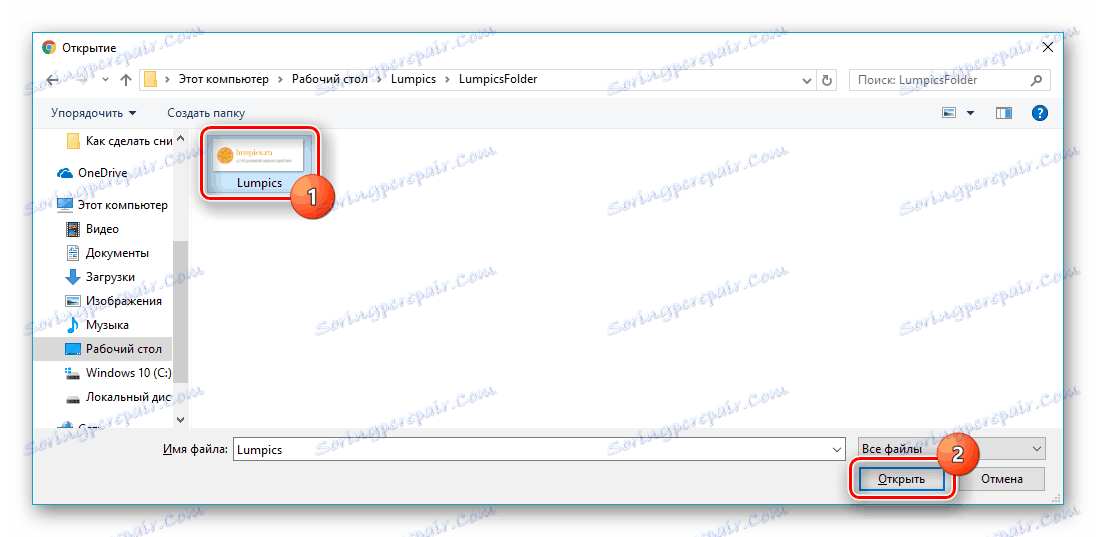
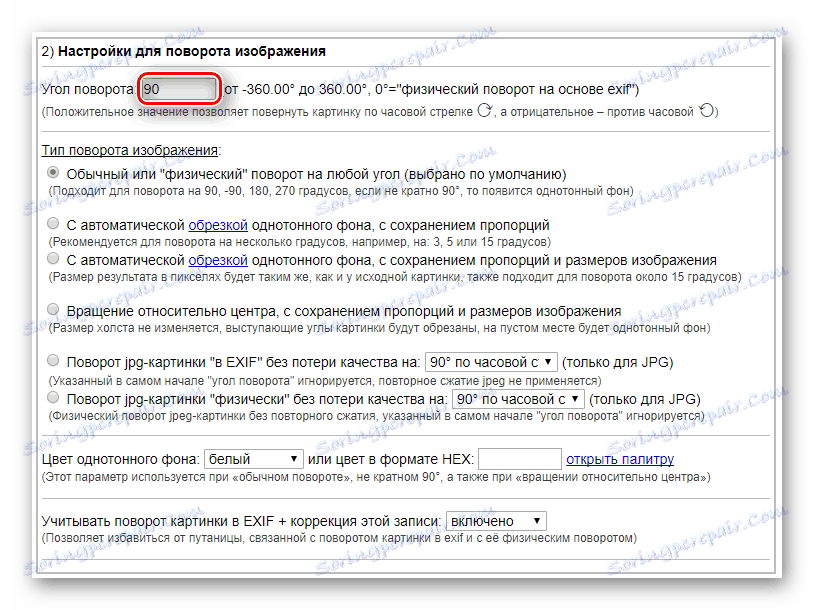
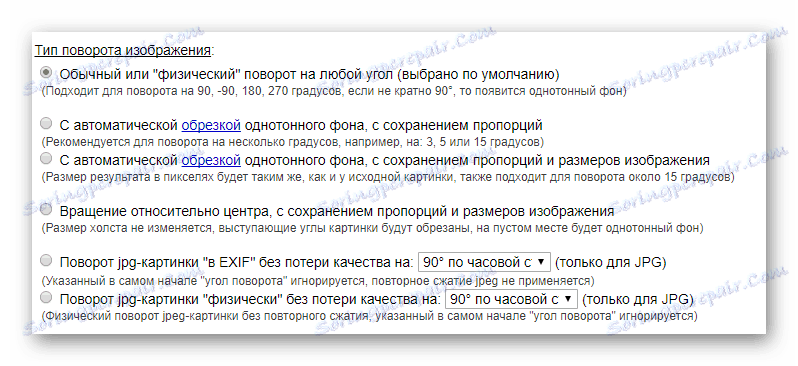
Обърнете внимание, че ако завъртите изображението по брой градуси, които не са кратно на 90, тогава трябва да изберете цвета на фон, който се освобождава. В по-голяма степен това важи за JPG файлове. За да направите това, изберете готовия цвят от стандартните цветове или ръчно въведете кода от таблицата HEX.


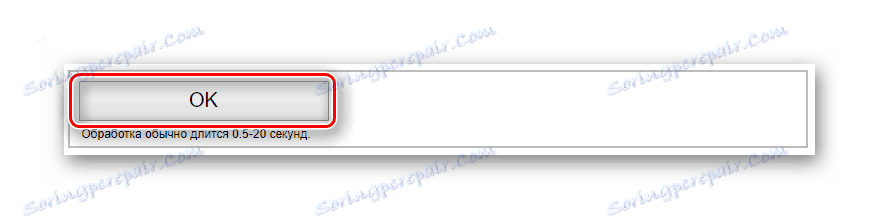
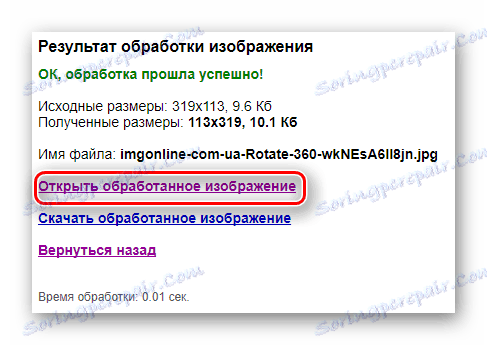
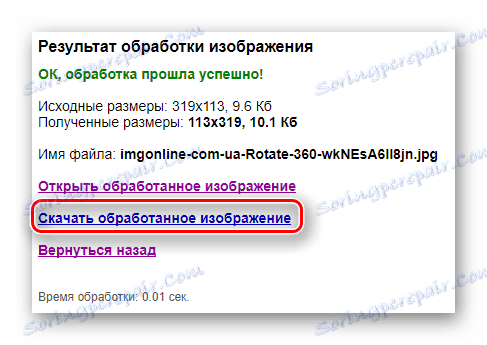
Метод 4: Ротатор за изображения
Най-лесният начин да завъртите изображение от всички възможни. За да постигнете желаната цел, трябва да направите три действия: зареждане, завъртане, запазване. Няма допълнителни инструменти и функции, само решение на задачата.
Отидете на услугата Image-Rotator
- На основната страница на сайта кликнете върху прозореца "Photo Rotator" или прехвърлете файла към него за обработка.
- Ако изберете първата опция, изберете файла на диска на вашия компютър и щракнете върху бутона "Open" .
- Завъртете обекта в желания брой пъти в избраната посока.
- Завъртете изображението на 90 градуса в посока обратна на часовниковата стрелка (1);
- Завъртете изображението на 90 градуса по посока на часовниковата стрелка (2).
- Изтеглете завършената работа на компютъра, като кликнете върху бутона "Изтегляне" .

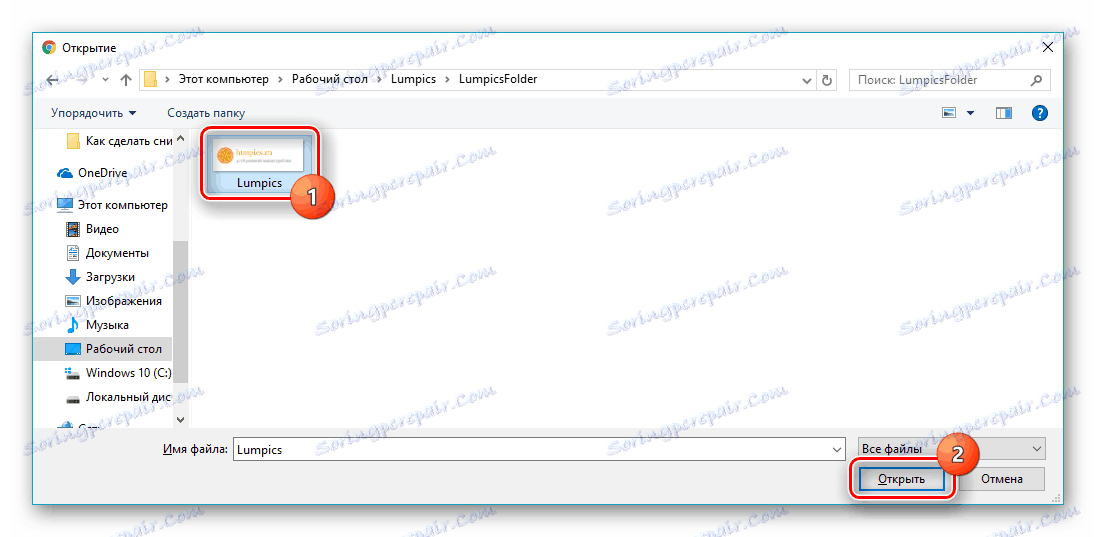


Процесът на завъртане на изображение онлайн е доста прост, особено ако искате да завъртите изображението само с 90 градуса. Сред услугите, представени в статията, в повечето случаи има сайтове с поддръжка на много функции за обработка на снимки, но изобщо има възможност да се реши задачата ни. Ако искате да завъртите изображение без достъп до интернет, ще ви е необходим специален софтуер, например Paint.NET или Adobe Photostop ,